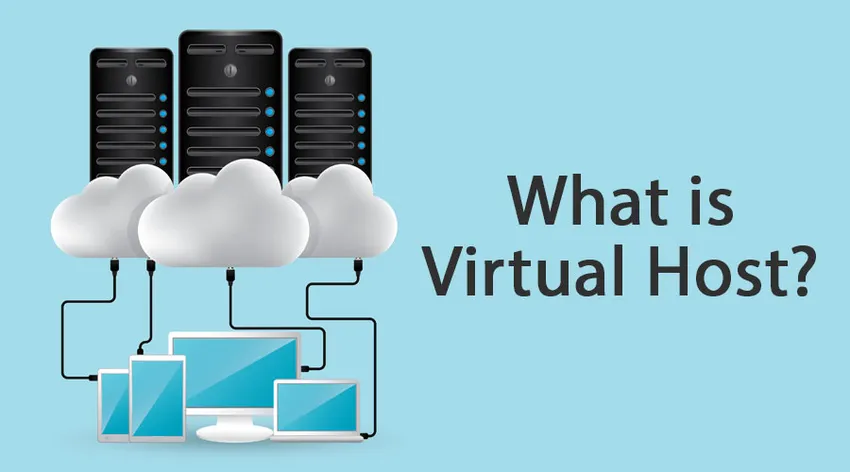
Какво е виртуален хост?
Виртуален хост, в първите си дни, стартира с цел да хоства повече от уебсайта (например website1.example.com, website2.example.com и т.н.) на една машина. Това би означавало и споделяне на отделни машинни ресурси като памет и процесор. Ресурсите се споделят и използват по такъв начин, че да се постигне максимална ефективност.
Сега с изобретяването на облачни изчисления, виртуалният сега обслужва повече цели от всякога като решения като хостинг на виртуални приложения, хостинг на виртуален сървър, хостинг на виртуални хранилища, а понякога и на виртуален / цял хостинг на център за данни.
Работа на виртуален домакин
Има много начини за конфигуриране на виртуален хост и повечето от начините, които се използват днес, са дадени по-долу:
- IP базирани
- Порт-базирани
- На базата на име
IP базирани:
Това е един от най-простите методи сред три и може да се използва за прилагане на различни директиви въз основа на IP адреса. Във виртуалния хостинг, базиран на IP, ние използваме различни IP адреси за всеки домейн.
Множеството IP всъщност ще сочат уникалните домейни на сървъра и би имало само един IP за сървър.
Този виртуален хостинг се постига чрез създаване на множество IP адреси за единствения сървър.
Порт-базирани:
Пристанищният виртуален хостинг също е подобен на IP базиран виртуален хостинг, разликата е - Вместо да използваме различния IP адрес за всеки от виртуалните хостове, ние използваме различни портове, в които сървърите са конфигурирани да отговарят на множество уебсайтове, които са зависи от пристанището на сървъра.
Базирано на име:
Базираните на име виртуални хостове са най-често използваната виртуална хостинг техника, която се използва днес. Базираният на име Виртуален хост ще използва единния IP адрес за всички домейни на дадения сървър. Когато браузърът се опитва да се свърже със сървъра, той ще изпрати съобщение до сървъра, информиращо за името на домейна, към който се опитва да се свърже. Когато се предостави име на домейн, сървърът проверява конфигурацията на хоста и по този начин връща заявката с правилния уебсайт.
Как да създадете виртуален хост / примери и илюстрация
За целите на нашата илюстрация ще използваме Apache сървър за настройка на Apache хостове през Ubuntu операционната система. Една от причините за избора на Apache е, че това е един от най-надеждните и надеждни сървъри, които се използват за настройка на Iy.
Предварителни
Трябва да имате Ubuntu OS с вас и Apache инсталация.
Ако Apache не е инсталиран, моля, инсталирайте го с помощта на следните команди:
sudo apt-get update
sudo apt-get install apache2
Що се отнася до нашия урок, ние ще създадем виртуалния хост за домейни:
- Test1.com
- Test2.com
Стъпка 1: Създайте структура на директория
Първата стъпка е да се създаде структура на директория, която ще се използва за съхраняване на данни за сайта, които ще служим на посетителите на сайта или ще приемаме данни от посетители.
Така че ние ще направим директорията структура, както следва в нашия документ root (/ var / www директория)
sudo mkdir -p /var/www/test1.com/public_html
sudo mkdir -p /var/www/test2.com/public_html

Стъпка 2: Разрешения
Както видяхме, че създадената от нас структура на директория е собственост на root потребител. Така че, ако искате да го промените, за да промените файловете в уеб директории, можем да го направим, като следвате:
sudo chown -R $USER:$YOUR_USER_NAME /var/www/test1.com /public_html
sudo chown -R $USER:$ YOUR_USER_NAME /var/www/test2.com /public_html
Стъпка 3: Създайте примерни (демонстрационни) страници за всеки от виртуалните хостове
Нека първо създадем примерната / тестовата страница за test1.com.
Отворете го с vi редактор или всеки редактор по ваш избор и направете някои HTML неща!
vi /var/www/test1.com/public_html/index.html
След като е отворен, моля, напишете някакъв основен HTML код, запишете редактора и го затворете.
Home Page of Test1.com
Success! The test1 virtual host is working!
Home Page of Test1.com
Success! The test1 virtual host is working!
Home Page of Test1.com
Success! The test1 virtual host is working!
Home Page of Test1.com
Success! The test1 virtual host is working!
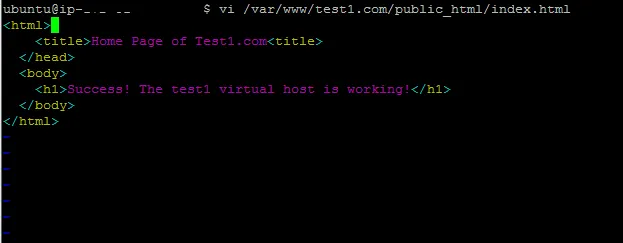
По подобен начин можем да създадем HTML страницата за другия уебсайт, т.е. test.com
vi /var/www/test2.com/public_html/index.html
След като е отворен, моля, напишете някакъв основен HTML код, запишете редактора и го затворете.
Home Page of Test2.com
Success! The test2 virtual host is working!
Home Page of Test2.com
Success! The test2 virtual host is working!
Home Page of Test2.com
Success! The test2 virtual host is working!
Home Page of Test2.com
Success! The test2 virtual host is working!
Стъпка 4: Да \ създадете новите файлове за виртуален хост
Това са файловете, които имат действителната конфигурация на нашите хостове. Тъй като вече инсталирахме Apache, той идва с виртуален хостов файл по подразбиране, който е известен като 000-default.conf и ние ще се възползваме от него.
Нека първо да копираме този файл на апаш конфи в първия ни домейн:
sudo cp /etc/apache2/sites-available/000-default.conf /etc/apache2/sitesavailable/test1.conf
Когато това стане, моля, отворете го с любимия си редактор.
Тя трябва да изглежда нещо като по-долу:
ServerAdmin
DocumentRoot /var/www/html
ErrorLog $(APACHE_LOG_DIR)/error.log
CustomLog $(APACHE_LOG_DIR)/access.log combined
Тук трябва да променим имейла, за да го заменим с имейла на администратора на сървъра.
ServerAdmin
Следващото нещо е да добавите 2 директиви, които са ServerName (Това трябва да е вашият домейн) и ServerAlias. Постига се като:
ServerName test1.com
ServerAlias www.test2.com
И накрая, моля, променете местоположението на корена на документа на нашия домейн.
Тя може да бъде постигната чрез:
DocumentRoot /var/www/test1.com/public_html.
По същия начин, моля, следвайте горните процедури и за втория ни домейн.
Стъпка 5: Активиране на файлове на виртуален хост
Наскоро създадохме нашите виртуални файлове и сега трябва да ги активираме.
Това може да стане чрез команда по-долу:
sudo a2ensite test1.com.conf
sudo a2ensite test2.com.conf
След като го направите, моля, рестартирайте нашия апаш сървър:
sudo service apache2 restart
Стъпка 6: Тествайте резултатите си
Сега е време да тествате резултатите си.
Отворете уеб браузър и запалете името на домейна на вашите уебсайтове една по една и трябва да видите страници като по-долу:


заключение
В тази статия започнахме с основите на виртуалния хост и тогава видяхме различни начини, чрез които хостовете са конфигурирани.
И накрая, имахме и практическа демонстрация за това как можем да го настроим, използвайки Apache като наш уеб сървър и Linux като наша ОС.
Препоръчителни статии
Това е ръководство за това какво е виртуален хост. Тук обсъдихме концепцията, работата, стъпката за създаване с илюстрация и пример. Можете да разгледате и другите ни предложени статии, за да научите повече -
- Знаете повече за какво е хостинг?
- Има ли виртуализация в облачните компютри?
- OpenStack срещу виртуализация
- Въпроси за интервю на Apache
- Режими на VI Editor в Unix и Syntax